DWG ფაილის ონლაინ გახსნა: ყველაზე მოსახერხებელი გზების მიმოხილვა. როგორ გავხსნათ dwg ფაილი ონლაინ ავტოკადის გარეშე? პროგრამა, რომელიც ხსნის ფაილებს dwg გაფართოებით. რა პროგრამა უნდა გახსნას dwg ფაილი
დიზაინერები თავიანთ საქმიანობაში იყენებენ სპეციალურ პროგრამულ უზრუნველყოფას. შედეგი არის ერთი ან მეტი DWG ფაილი, რომელიც შეიცავს ინფორმაციას 2D ან 3D ობიექტის შესახებ. გამოუცდელ მომხმარებლებს ხშირად აინტერესებთ როგორ გახსნან DWG ფაილი.
DWG (ინგლისურიდან - ნახაზი) არის ნახატებისა და პროექტების სპეციალიზებული ფორმატი, რომელიც გამოიყენება დიზაინში. CAD ფაილები, რომლებიც შეიცავს ფაილებს DWG გაფართოებით, განკუთვნილია ვექტორულ გრაფიკასთან მუშაობის სპეციალიზებული პროგრამებისთვის.

ამ ფორმატის შემქმნელად ითვლება Autodesk. ეს იყო ის, ვინც პირველად გამოიყენა ეს ფორმატი მასში პროგრამული უზრუნველყოფა AutoCAD. შემდგომში ეს გაფართოება კანონიკური გახდა დოკუმენტებისა და გეგმების შედგენისთვის. თუმცა, ყოველწლიურად იზრდება მესამე მხარის გადაწყვეტილებების რაოდენობა, რომლებსაც შეუძლიათ ფაილის წაკითხვა .dwg გაფართოებით.
როგორ გავხსნათ ფაილი DWG ფორმატში AutoCAD-ის ნაცვლად?
თუ მომხმარებელს არ აქვს AutoCAD ლიცენზია, მაგრამ უნდა გახსნას ფაილი, რეკომენდებულია მესამე მხარის პროგრამების გამოყენება, რადგან 2018 წელს უამრავი მათგანია. თუმცა, ასეთი სერვისების უმეტესი ნაწილი მხოლოდ ფაილის ნახვის საშუალებას გაძლევთ მისი შეცვლის შესაძლებლობის გარეშე.
DWG TrueView
უფასო პროგრამა Autodesk-დან "dwg", "dwf" და "dxf" ფაილების წაკითხვისა და სანახავად. იმუშაოს dwg ფორმატშითქვენ უნდა შეასრულოთ რამდენიმე მარტივი ნაბიჯი:
- გადადით Autodesk-ის ვებსაიტზე და გააფართოვეთ განყოფილება "ყველა პროგრამა".

- იპოვეთ DWG TrueView საძიებო ფორმის აკრეფით ან მხოლოდ ქვემოთ და მოძებნეთ ყველა პროგრამის სიაში. დააწკაპუნეთ სახელზე მაუსით.


- ჩამოტვირთეთ ინსტალაციის ფაილი ღილაკზე "ჩამოტვირთვა" დაწკაპუნებით.

- გაუშვით ფაილი და დაიწყეთ ინსტალაცია კომუნალური პროგრამის ინსტალერის ინსტრუქციის შესაბამისად.

- დააწკაპუნეთ ღილაკზე "OK" თუ გსურთ შეცვალოთ ინსტალაციის ადგილი დაწკაპუნებით "Change", აირჩიეთ სხვა მდებარეობა და შემდეგ "OK".

- ინსტალაციის პროცესი დაიწყება, გთხოვთ დაელოდოთ მის დასრულებას.

- შემდეგ დააჭირეთ "ინსტალაციას".

- მიიღეთ სალიცენზიო ხელშეკრულება შესაბამისი პუნქტის შემოწმებით, დააჭირეთ "შემდეგი".

- კვლავ დააჭირეთ "ინსტალაციას".

- დააწკაპუნეთ OK.

- პროგრამამ შეიძლება მოგთხოვოთ კომპიუტერის გადატვირთვა, დაადასტურეთ მოქმედება "დიახ" დაწკაპუნებით.

- ინსტალაციის შემდეგ, გაუშვით DWG TrueView "დაწყების" საშუალებით ან დესკტოპის მალსახმობის საშუალებით.
- მენიუს პანელის ზედა მარცხენა კუთხეში დააწკაპუნეთ საქაღალდის ხატულაზე, აირჩიეთ ფაილი და დააჭირეთ "გახსნას".

- შემდგომი ფაილების გახსნა შესაძლებელია "გახსნა" ოფციის საშუალებით.
DWG TrueView-ის გარდა, არსებობს სხვა პროგრამები DWG-თან მუშაობისთვის:

ვიდეო - ნახეთ, დაბეჭდეთ და შეინახეთ DWG Autodesk DWG TrueView
გახსენით DWG Mac-ზე
CAD ფაილების გასახსნელად ყველა ხელმისაწვდომი პროგრამას არ აქვს ვერსიები Mac-ისთვის. ერთ-ერთ ყველაზე პოპულარულ მაყურებლად ითვლება SolidWorks eDrawing Viewer. შეგიძლიათ ჩამოტვირთოთ AppStore-დან უფასო ვერსიადა ოფიციალურ ვებგვერდზე წაიკითხეთ ინსტრუქციები რუსულ ენაზე.

შემდეგი მოდის ტურბო მაყურებელიარის უფასო პროგრამა 2D და 3D ფაილების დახატვისთვის .dwg გაფართოებით. ფაილის გასახსნელად, მომხმარებელმა უნდა გამოაგზავნოს ის თავის iPad ელ.ფოსტის კლიენტს. პროექტები იხსნება ვებ, FTP ან სხვა ღრუბლოვანი საცავებიდან კითხვით.
სპეციალიზებული პროგრამებისა და აპლიკაციებისგან განსხვავებით, ვებ სერვისები Mac-ზე უპრობლემოდ იხსნება, რაც აადვილებს ფაილების წაკითხვას.
როგორ გავხსნათ DWG ფაილი ონლაინ
ვებ სერვისების განვითარებით, ზოგიერთი ფაილის წაკითხვა საერთოდ არ საჭიროებს პროგრამების ჩამოტვირთვას და ინსტალაციას. ამისთვის არის სპეციალიზებული საიტები, რომლებსაც აქვთ DWG ფაილების წაკითხვისა და ჩვენების ფუნქციონირება.
Მნიშვნელოვანი!როგორც წესი, ვებ სერვისები თითქმის არ ამუშავებენ 3D ობიექტებს ან საერთოდ არ ამუშავებენ მათ. დიდი პროექტების დასახატად საჭიროა პროგრამული უზრუნველყოფის გამოყენება.
პირველი, რაც აღვნიშნავთ არის უფასო სერვისი Autodesk-ისგან - A360 Viewer. იმისათვის, რომ ნახოთ ფაილი DWG გაფართოებით, თქვენ უნდა:

საიტი მოჰყვება program-pro.ru. ეს სერვისი საშუალებას გაძლევთ გახსნათ ყველაზე ცნობილი CAD ფორმატები, მათ შორის DWG. ამ სერვისს აქვს ფაილის ლიმიტი 50 მბ და ასევე უჭირს 3D ობიექტების ჩვენება.

პროგრამები DWG PDF-ზე გადასაყვანად
კითხვის გარდა, ერთ-ერთი ყველაზე პოპულარული მოთხოვნაა DWG-ის სხვა ფორმატებში გადაყვანა, კონკრეტულად PDF-ზე. ზემოთ ჩამოთვლილი პროგრამები საშუალებას გაძლევთ შეინახოთ ფაილი სხვა გაფართოებით გახსნის შემდეგ, მაგალითად, PDF. ABViewer-ში ამისათვის აირჩიეთ ელემენტი "შენახვა როგორც" მთავარ მენიუში და ამომხტარ ფანჯარაში აირჩიეთ თქვენთვის საინტერესო ფორმატი.
ყველაზე უკეთ, ონლაინ გადამყვანები, როგორიცაა zamar.com ან coolutils.com, უმკლავდებიან დავალებას. DWG ფაილის PDF-ში გადასაყვანად, თქვენ უნდა ატვირთოთ ან გადმოიტანოთ დოკუმენტი საქაღალდიდან, აირჩიოთ ფორმატი და დაადასტუროთ კონვერტაცია. გაფართოების წარმატებით შეცვლის შემდეგ, დოკუმენტი იქცევა bitmap PDF-ად, რომლის გახსნა შესაძლებელია ბრაუზერში, Adobe Reader პროგრამაში.
ვიდეო - DWG, როგორ გავხსნათ?
ფაილები dwg გაფართოებით შეიცავს 2D და 3D ნახატების მონაცემთა ბაზებს. ეს დოკუმენტები განკუთვნილია პროფესიული პროგრამებიდაკავშირებული არქიტექტურასთან, დიზაინთან, ვექტორულ 2D და 3D გრაფიკასთან და მსგავს ამოცანებთან.
უპირველეს ყოვლისა, გაფართოება შექმნილია AutoCAD-ში სამუშაოდ - თითქმის ყველა პროფესიონალური ნახატი იქმნება ამ პროგრამაში. AutoCAD ძვირია - $1000-ზე მეტი. უმრავლესობის უბრალო მომხმარებლებისთვის პროგრამული უზრუნველყოფის შეძენა ასეთ ფასად შეუძლებელი ან არაპრაქტიკულია. ამ მიზეზით, თქვენ უნდა მიმართოთ უფასო პროგრამებსა და ონლაინ სერვისებს დოკუმენტების სანახავად და რედაქტირებისთვის dwg გაფართოებით.
dwg ფაილების ნახვის გზები
სანამ აირჩევთ, თუ როგორ უნდა გახსნათ dwg ფაილი, უნდა გადაწყვიტოთ საჭირო ფუნქციონირება. dwg ფაილების ჩვეულებრივი ნახვა ხელმისაწვდომია ნებისმიერ პროგრამაში, მაგრამ ნახატის რედაქტირების შესაძლებლობები ძალიან განსხვავდება. Როგორ უფრო მარტივი გზა, მით უფრო ნაკლებ ფუნქციონირებას იღებს იგი.
კომპიუტერზე ნახატებთან მუშაობის სამი გზა:

ასევე არის სერვისები, რომლებიც გვთავაზობენ ნახატებთან მუშაობას ფასიან საფუძველზე, ვრცელ დამატებით ფუნქციონალებთან ერთად, რომლებიც მოქმედებს გამოწერის საფუძველზე. ეს ვარიანტი არ განიხილება, რადგან ის შეიძლება დაინტერესდეს მხოლოდ სპეციალისტების ვიწრო წრისთვის.
უფასო პროგრამები Windows-ისთვის
Შესაძლებლობები უფასო პროგრამებისაკმარისია dwg ფაილების გასახსნელად და მათი მინიმალური რედაქტირებისთვის. ისეთი ამოცანებისთვის, როგორიცაა ახალი რთული ნახატების შემუშავება, ასეთი პროგრამული უზრუნველყოფა არ არის შესაფერისი.
თქვენ შეგიძლიათ გახსნათ ნახატები Windows-ზე:

 ყველა ზემოთ ჩამოთვლილი პროგრამა ან ძალიან გვთავაზობს შეზღუდული შესაძლებლობებიდოკუმენტების რედაქტირებისთვის, ან შემოიფარგლება მხოლოდ ნახვით, ბეჭდვით და სხვა ძირითადი ფუნქციებით. ერთადერთი სრულფასოვანი უფასო რედაქტორი სისტემების მართვისთვის ავტომატური დიზაინი(CAD) საბაზისო დონეზე ამ დროისთვის არის nanoCAD.
ყველა ზემოთ ჩამოთვლილი პროგრამა ან ძალიან გვთავაზობს შეზღუდული შესაძლებლობებიდოკუმენტების რედაქტირებისთვის, ან შემოიფარგლება მხოლოდ ნახვით, ბეჭდვით და სხვა ძირითადი ფუნქციებით. ერთადერთი სრულფასოვანი უფასო რედაქტორი სისტემების მართვისთვის ავტომატური დიზაინი(CAD) საბაზისო დონეზე ამ დროისთვის არის nanoCAD.
NanoCAD პირდაპირ მხარს უჭერს პროექტის ფორმატებს, შესაძლებელს ხდის სამუშაოს სრული ციკლის განხორციელებას დიზაინიდან და ნახაზებიდან გამოშვებამდე. უმჯობესია ჩამოტვირთოთ პროგრამის უახლესი უფასო ვერსია ოფიციალურ ვებსაიტზე www.nanocad.ru/products/nanocad_free/download/.
იგი მოიცავს ყველა დამატებით კომპონენტს დასაწყებად:
- ყველა შესწორება, დამატება და განახლება პროგრამაში.
- DirectX-ის ვერსია, რომელიც საჭიროა სამუშაოდ.
- ავტომატური კორექტირების, ავტომატური შევსების, ობიექტების სწრაფი შერჩევის ფუნქციები.
- Autocad ფაილებისთვის.
პროგრამა შესანიშნავია ნახატებთან მუშაობისთვის საწყის და სამოყვარულო დონეზე, მაგრამ სერიოზული პროექტების განვითარებისთვის უმჯობესია ყურადღება მიაქციოთ ფასიან პროგრამულ უზრუნველყოფას.
პროგრამები MacOS-ისა და Linux-ისთვის
არსებობს dwg-თან მუშაობის პროგრამები Mac O. S. და Linux-ისთვის, თუმცა მათი არჩევანი გაცილებით მცირეა. Linux-ისთვის მხოლოდ ორი ასეთი პროგრამაა:
- Dassault Systemes DraftSight. ფასიანი P.O. და თქვენ უნდა გადაიხადოთ იგი ყოველწლიურად. მისი ჩამოტვირთვა შეგიძლიათ www.3ds.com-ზე, ღირებულება 99$-დან და ზემოთ, ფუნქციონალობიდან გამომდინარე.
- Bricsys Briccad. უკეთესი ვარიანტია, რადგან არსებობს რუსულენოვანი ხმოვანი მოქმედება და უფასო 30-დღიანი ვერსია.
Mac O.S.-სთვის, არჩევანის მეტი ვარიანტია:
- Adobe Illustrator CS5. გადახდილი P. O.-ით დიდი ნაკრებიგრაფიკული ფუნქციები. არის უფასო საცდელი პერიოდი.
- Autodesk AutoCAD 2013. სრულფასოვანი ავტოკადი 2D და 3D დამუშავების თითქმის შეუზღუდავი შესაძლებლობებით. უფასო საცდელი პერიოდია 30 დღე.
მსგავსი ფუნქციონირების მქონე სხვა დეველოპერების პროგრამებს შორის: CorelCAD, AutoCAD 2012 ვერსია (უფრო იაფი), Microspot DWG Viewer და სხვა. თითქმის ყველა პროგრამა ფასიანია, მაგრამ ისინი იაფია, აქვთ ყოველთვიური საცდელი პერიოდი და საშუალებას გაძლევთ შეიძინოთ იაფი ხელმოწერა ძვირის ნაცვლად. სრული ვერსია. ერთადერთი საკითხია, რამდენად საჭიროა შემოთავაზებული ფუნქციონირება, ან შეგიძლიათ მიიღოთ უფასო ნახვით ონლაინ სერვისებში ან ფასიანი პროგრამული უზრუნველყოფის საცდელ ვერსიებში.
თუ თქვენ არ გჭირდებათ ნახატების რედაქტირება და უბრალოდ დოკუმენტების ნახვა, მაშინ, როგორც წესი, აზრი არ აქვს კომპიუტერზე პროგრამების დაყენებას. საკმარისია გამოიყენოთ ერთ-ერთი უფასო სერვისის ფუნქციონირება გრაფიკის პირდაპირ ბრაუზერში საჩვენებლად. მომსახურების შესაძლებლობები საკმარისია საწყისი სამუშაოფაილებით.

თქვენ უნდა აირჩიოთ სერვისებს შორის, რაც დამოკიდებულია საჭირო ფუნქციონირებაზე. ნახვის შესაძლებლობა ყველგან არის, რედაქტირება მხოლოდ AutoDesk 360-ში, ძირითადი ფუნქციები ხელმისაწვდომია ShareCAD-ში.
DWG ფორმატი გამოიყენება CAD აპლიკაციების მიერ 2D ან 3D დიზაინის შესანახად. ეს შეიძლება იყოს პრიზმის სექციური ნახაზი ან რამდენიმე გადაცემათა კოლოფი მაჯის საათი. ეს ხდება, რომ თქვენ სასწრაფოდ გჭირდებათ AutoCAD ფაილის ნახვა, როდესაც ხელთ არ არის კომპიუტერი ან არ არის დაინსტალირებული ასეთი ფაილების გახსნის პროგრამები.
როგორ ვნახოთ DWG ფაილები ონლაინ
განვითარება თანამედროვე ტექნოლოგიებიდა ამ საკითხის აქტუალობამ განაპირობა ის, რომ თქვენ შეგიძლიათ გახსნათ DWG ფაილი ინტერნეტით რამდენიმე ონლაინ სერვისზე. ეს სტატია გთავაზობთ სამი რესურსის მოკლე მიმოხილვას, სადაც შეგიძლიათ ამის გაკეთება.
მეთოდი 1: A360 Viewer
Autodesk არის ერთ-ერთი მთავარი კომპანია, რომელიც მხარს უჭერს ამ ფორმატს და შეგიძლიათ გახსნათ და ნახოთ DWG ფაილი მათ ვებსაიტზე. შეიძლება ვინმეს მოგერიოს ის ფაქტი, რომ რუსული ენა არ არსებობს, მაგრამ მარტივი სანახავად ეს სულაც არ არის საჭირო.
გადადით A360 Viewer ონლაინ სერვისზე
- გვერდის დასაწყისში არის ღილაკი " ატვირთეთ თქვენი დიზაინები”და თუნდაც ენის ცოდნის გარეშე, თავად დიზაინი ვარაუდობს, რომ ეს არის ზუსტად ის, რაც გჭირდებათ.

- შემდეგი, შეგიძლიათ ჩამოტვირთოთ ფაილი ღრუბელიდან ან თქვენი მოწყობილობიდან. ღილაკი " მონიშნე ფაილი” გაიხსნება დიალოგი, სადაც შეგიძლიათ აირჩიოთ დოკუმენტი თქვენი კომპიუტერიდან ან მობილური მოწყობილობიდან სანახავად.

- ამის შემდეგ, საიტი მოგთხოვთ დაეთანხმოთ გამოყენების პირობებს და გკითხოთ არის თუ არა სხვა ფაილები. თუ მხოლოდ ერთი ფაილია, შეგიძლიათ უსაფრთხოდ დააჭიროთ ღილაკს "უფრო ფაილი არ არის«

- ფაილის სერვერზე ატვირთვის შემდეგ, შეგიძლიათ უბრალოდ ნახოთ იგი, გაზომოთ ფაილის ცალკეული ნაწილები და თუნდაც გამორთოთ გარკვეული ფენები, ასეთის არსებობის შემთხვევაში.

მეთოდი 2: ShareCAD
კიდევ ერთი რესურსი, სადაც შეგიძლიათ ნახოთ DWG ფაილები, არის ShareCAD. ინტერფეისი აქ არ არის ისეთი ინტუიციური, როგორც წინა საიტზე, მაგრამ მას შეუძლია გაახაროს რუსული ენის არსებობა. მეორეს მხრივ, გვერდი ყველა მოწყობილობაზე ერთნაირად გამოიყურება, რაც ასევე კარგია.
გადადით ShareCAD ონლაინ სერვისზე
- სერვერზე ატვირთვის ღილაკი მდებარეობს ზედა მარცხენა მხარეს. დაწკაპუნების შემდეგ საკმარისია კომპიუტერიდან დოკუმენტის შერჩევა.

- ფაილის ნახვისას შეგიძლიათ შეცვალოთ მასშტაბი და გამორთოთ ფენები. ეს საიტი შეზღუდულია.

მეთოდი 3: ProfiCAD
კიდევ ერთი რესურსი, დამზადებული ძალიან მინიმალისტური სტილით, ასევე საშუალებას გაძლევთ ნახოთ DWG ფაილები. აქ ფენების გამორთვა საერთოდ არ შეიძლება და გამოსახულება შეიძლება შებრუნებულად გამოიყურებოდეს, ე.ი. შავი თეთრის ნაცვლად და პირიქით. აქ რუსული ენაც არ არის. მაგრამ საიტი უმკლავდება დოკუმენტის, როგორც ასეთი, ნახვის ამოცანას.
გადადით ProfiCAD ონლაინ სერვისზე
- ჯერ უნდა დააჭიროთ ღილაკს დათვალიერება”და აირჩიეთ ფაილი თქვენი მოწყობილობიდან. ამის შემდეგ, თქვენ უნდა დააჭიროთ ღილაკს "ᲙᲐᲠᲒᲘ".
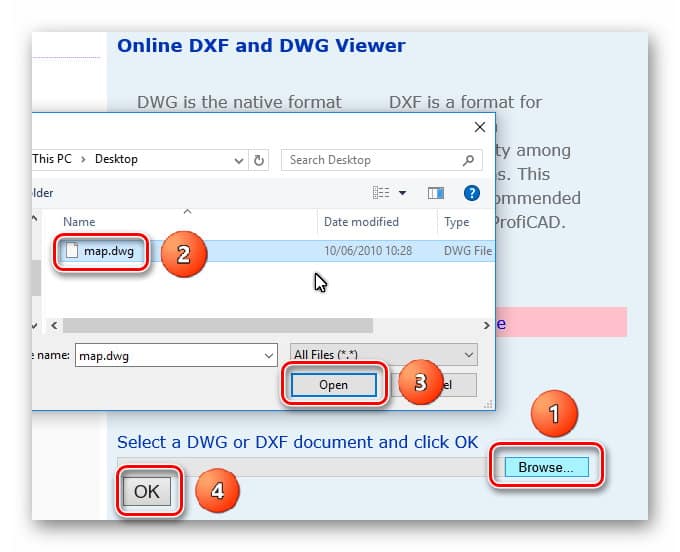
- საიტზე ატვირთვის შემდეგ შეგიძლიათ ნახოთ ნახატი, როგორც PNG გამოსახულება ცალკე ჩანართში, ან ნახოთ ნახატის ცალკეული ნაწილები და ამავე დროს ნახოთ სრული სურათი.

დასკვნა
თქვენ შეგიძლიათ გახსნათ DWG ფაილი ონლაინ სხვადასხვა რესურსებზე და ალტერნატივების ხელმისაწვდომობა საშუალებას გაძლევთ აირჩიოთ ის, რაც უფრო საჭიროა. თუმცა, მაინც რეკომენდებულია A360 Viewer-ის გამოყენება, რადგან ეს საიტი შენარჩუნებულია კომერციული კომპანიადაინტერესებულია საიტით.
ზოგიერთ მომხმარებელს შეიძლება დასჭირდეს DWG ფაილის ონლაინ გახსნა. ეს უკანასკნელი, როგორც წესი, არის ძირითადი ფაილის ფორმატი ავტომატური დიზაინის სისტემების მუშაობაში (AutoCAD, DraftSigth, IntelliCAD, Open Design Appliance და ა.შ.), ხშირად გამოიყენება სხვადასხვა 2D და 3D ნახატების და დიზაინის სხვა მონაცემების შესანახად. ამ სტატიაში მე გეტყვით როგორ და როგორ უნდა ნახოთ dwg გაფართოება ონლაინ, რომელი ქსელის DWG ფაილის მაყურებელი დაგვეხმარება ამაში და როგორ ვიმუშაოთ მასთან.
როდესაც ეძებთ dwg მაყურებელს ინტერნეტში, გირჩევთ, ყურადღება მიაქციოთ ონლაინ სერვისებირომლებიც ქვემოთ ჩამოვთვლი ჩემს მიერ. თითქმის ყველა მათგანი უფასოა, აქვს უპირატესად ინგლისურენოვანი ინტერფეისი (სამწუხაროდ, თქვენ არ გჭირდებათ არჩევანის გაკეთება შიდა ანალოგებიდან), რაც საშუალებას გაძლევთ გახსნათ სასურველი dwg ფაილი სულ რამდენიმე წამში. ბოლო სტატიაში განვიხილეთ გახსნის ხელსაწყოები.
Autodesk A360.Viewer სერვისი გაძლევთ საშუალებას ნახოთ და დაარედაქტიროთ DWG
თუ გაინტერესებთ ხარისხიანი dwg მაყურებელი, გამოიყენეთ ეს პოპულარული ონლაინ სერვისი, რომელიც დაგეხმარებათ DWG ფაილების (ასევე DWF, RVT და სხვა ფორმატების) დაკვრაში.
- გადადით ამ რესურსზე, დააწკაპუნეთ ღილაკზე "ატვირთეთ თქვენი დიზაინი" (ატვირთეთ თქვენი პროექტი), აირჩიეთ გადმოტვირთვის წყარო ("აირჩიეთ ფაილი" - PC) და მიუთითეთ თქვენი dwg ფაილის გზა რესურსამდე.
- სერვისი გკითხავთ, არის თუ არა თქვენი ფაილი დაკავშირებული სხვა ფაილებთან. თუ არა, მაშინ დააწკაპუნეთ "No more files", დაელოდეთ თქვენი ფაილის დამუშავებას და ძალიან მალე მიიღებთ შედეგს თქვენი კომპიუტერის ეკრანზე.
- წარმოდგენილი ნახაზებით გახსნილ ფანჯარაში შეგიძლიათ შეცვალოთ მასშტაბი, გადახვიდეთ 2D და 3D მოდელებს შორის, განახორციელოთ დინამიური ხედვა და ა.შ.

profiCAD სერვისი .dwg ფაილის გასახსნელად
ჩეხური რესურსი profiCAD, რომელსაც აქვს ინგლისური ფუნქციონირება, ასევე დაგეხმარებათ მარტივად ნახოთ dwg ფაილის შინაარსი.
- შედით რესურსში https://gallery.proficad.eu/tools/autocad-viewer.aspx, დააწკაპუნეთ ღილაკზე „Browse“ ბოლოში და მიუთითეთ თქვენი DWG ფაილის გზა საიტზე.
- შემდეგ დააჭირეთ ღილაკს "OK" მარჯვნივ და დაელოდეთ თქვენი ფაილის დამუშავებას.
- თქვენ გექნებათ წვდომა თქვენი ნახატის სანახავად.
- გასახსნელად სრული ზომაორჯერ დააწკაპუნეთ მასზე, ის გაიხსნება სრული ზომით.

მნახველის სერვისი — DWG FastView WEB-ისთვის
კიდევ ერთი ინგლისურენოვანი სერვისი, რომელიც საშუალებას გაძლევთ ნახოთ dwg ონლაინ. წინა სერვისებთან შედარებით, ეს სერვისი უფრო ნელია, ამიტომ თქვენი ფაილის დამუშავებას შეიძლება გარკვეული დრო დასჭირდეს.
- გადადით ამ საიტზე http://dwgfastview.gstarcad.net/yun.html და დააწკაპუნეთ ღილაკზე "გახსენით ნახაზი".
- შემდეგ დააჭირეთ ღილაკს "აირჩიეთ ლოკალური ფაილი" (აირჩიეთ ადგილობრივი ფაილი) და მიუთითეთ სერვისის გზა თქვენი კომპიუტერის მყარ დისკზე DWG ფაილამდე.
- შემდეგ დაელოდეთ ერთი-ორი წუთი, სანამ სერვისი ამუშავებს თქვენს ფაილს (ეკრანი შეიძლება იყოს მხოლოდ თეთრი ეკრანი, იყავით ცოტა მოთმინება).
- თქვენი ნახატი გაიხსნება, მართვის პანელი განთავსდება მარცხნივ, ხოლო ფენებთან მუშაობის ვარიანტები განთავსდება მარჯვნივ.
Service Viewer PROGRAM-PRO
ერთადერთი რუსულენოვანი მაყურებელი ჩემს სიაში, რომელიც გაძლევთ საშუალებას ნახოთ dwg ფორმატი. მაქსიმალური ზომაფაილი, რომლითაც მუშაობს ეს რესურსი, არის 50 მეგაბაიტი, ხოლო სხვადასხვა გრაფიკული ფორმატის ნახვა მხარდაჭერილია.

DWG კონვერტორი - CoolUtils
ეს სერვისი არ არის კლასიკური მაყურებელი, როგორც ზემოთ ჩამოთვლილი, ეს არის კონვერტორი, რომელიც საშუალებას გაძლევთ გადაიყვანოთ თქვენი dwg ფაილი სანახავად უფრო მოსახერხებელ ფორმატში (მაგალითად, pdf ან jpg).
- ამ კონვერტორთან მუშაობისთვის გადადით სერვისზე https://www.coolutils.com/ru/online/DWG-to-PDF, დააწკაპუნეთ „დათვალიერებაზე“ და ატვირთეთ თქვენი ფაილი რესურსზე.
- შემდეგ გადაწყვიტეთ საბოლოო ფორმატი (pdf, jpeg, tiff, cgm, png, swf არის წარმოდგენილი), დააწკაპუნეთ ღილაკზე „ჩამოტვირთეთ კონვერტირებული ფაილი“ და შეინახეთ შედეგი თქვენს კომპიუტერში.
ხშირად ეს რესურსი ინახავს ფაილს სახელწოდებით "BS" და გაფართოების გარეშე. გირჩევთ იპოვოთ ეს ფაილი თქვენს მყარ დისკზე და გადარქმევა მისი სწორი გაფართოებით, რომელიც თქვენ აირჩიეთ კონვერტაციის დროს. ამის შემდეგ თქვენ შეძლებთ ამ ფაილის სწორად გახსნას და მისი შინაარსის ნახვას.

პროგრამა dwg ფაილების სანახავად
გარდა ამ სერვისებისა, რომლებიც აადვილებს DWG ფაილის გახსნას, არის არაერთი პროგრამა, რომელსაც შეუძლია DWG ფაილის ნახვა. ეს პროგრამები უნდა გადმოწეროთ და დააინსტალიროთ თქვენს კომპიუტერში და მხოლოდ ამის შემდეგ გამოიყენოთ მათი შესაძლებლობები.
ბევრ დიზაინერს, დამგეგმავსა და მსგავსი პროფესიის მქონე ადამიანს ხშირად უჩნდება კითხვა, თუ როგორ უნდა გახსნას DWG ფაილი ონლაინ.
ფაქტია, რომ ეს არის მსოფლიოში ყველაზე ცნობილი დიზაინის საკმაოდ პოპულარული ფორმატი.
იგი ყველაზე ხშირად გამოიყენება ნახატების დემონსტრირებისთვის. მაგრამ არის სიტუაციები, როდესაც არ არის საჭირო ლიცენზირებული AutoCAD-ის ყიდვა და თქვენ უბრალოდ უნდა დაათვალიეროთ პროექტი.
შემდეგ შესაძლებლობა მოდის სამაშველოში პირდაპირ ბრაუზერში.
ჩვენ განვიხილავთ რამდენიმე ყველაზე მოსახერხებელ რესურსს, რომელიც საშუალებას გაძლევთ დაასრულოთ დავალება.
შინაარსი:
ShareCAD
2 დააწკაპუნეთ "ჩამოტვირთვა". ეს არის საქაღალდის ხატულა. ლურჯი ფერის. გაიხსნება სტანდარტული დიალოგი, რომელშიც თქვენ უნდა აირჩიოთ წყაროს მდებარეობა. გააკეთეთ ეს და ნახატი ჩაიტვირთება.

ასეთი მარტივი მოქმედებების წყალობით, თქვენ შეგიძლიათ არა მხოლოდ გახსნა, არამედ შეასრულოთ სხვადასხვა აქტივობები DWG ფაილებით.
program-pro.ru
2 დააწკაპუნეთ "Მონიშნე ფაილი". გაიხსნება სტანდარტული დიალოგი, რომელშიც ასევე დაგჭირდებათ მიუთითოთ სად მდებარეობს წყაროს ნახაზი. გააკეთეთ და დააწკაპუნეთ "ჩამოტვირთვა".
3 სურათი ოდნავ ქვემოთ გაიხსნება. როგორც ხედავთ, რამდენიმეა ShareCAD-ის ამოჭრილი ვერსია, რომელშიც არის მხოლოდ სკალირების, ფონის, ფენების შეცვლისა და დაბრუნების ღილაკები სტანდარტული ხედი.

პრინციპში, არსებობს უამრავი ასეთი რესურსი, რომელიც იყენებს API-ს. მაგრამ შემდეგი რესურსი ასე არ არის.
Autodesk Viewer
ეს არის სრულიად უნიკალური პლატფორმა, რომელსაც სხვა რესურსები არ იყენებენ. მის გამოსაყენებლად საჭიროა რეგისტრაცია.
მაგრამ ღირს, რადგან Autodesk Viewer ბევრად მეტია ფუნქციური ვარიანტი ShareCAD-თან ან სხვა ვარიანტებთან შედარებით.
3D მოდელები აქ ბევრად უფრო დეტალურად და ლამაზად არის ნაჩვენები.
პლატფორმის გამოსაყენებლად, გააკეთეთ შემდეგი:

- გამოჩნდება ავტორიზაციის ფანჯარა. თუ უკვე გაქვთ ანგარიში სისტემაში, უბრალოდ შეიყვანეთ თქვენი მისამართი ელფოსტადა დააჭირეთ შემდეგი. და თუ არა, დააჭირეთ წარწერას "Შექმნა ანგარიში» . ამ შემთხვევაში, თქვენ უნდა შეიყვანოთ თქვენი სრული სახელი და სხვა მონაცემები, ასევე დააყენოთ პაროლი. მეილზე გაიგზავნება სტანდარტული წერილი რეგისტრაციის დასადასტურებლად ბმულით, რომელიც უნდა გაიხსნას. ამის შემდეგ ისევ თავიდანვე მიჰყევით ამ ნაბიჯს, ანუ დააწკაპუნეთ ღილაკზე „დაიწყეთ ნახვა“, მაგრამ ახლა მშვიდად შეიყვანეთ თქვენი ელ. ფოსტა და დააწკაპუნეთ „შემდეგი“.

- ავტორიზაცია ასევე შეიძლება მოხდეს ავტომატურად, მას შემდეგ რაც მიუთითებთ ყველა მონაცემს, როგორც ახალი ანგარიშის რეგისტრაციის ნაწილი. ნებისმიერ შემთხვევაში, თქვენ მიიღებთ ახალი გვერდი, სადაც თქვენ უნდა დააჭიროთ "ახალი ფაილის ატვირთვას".





